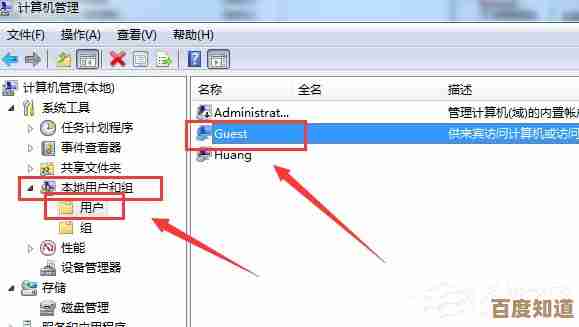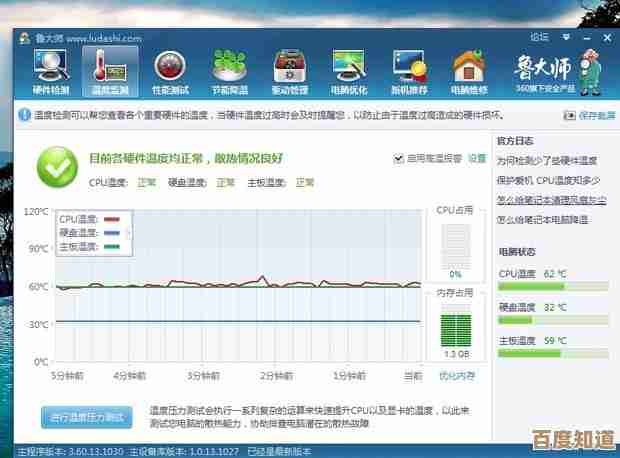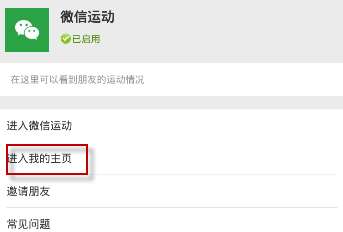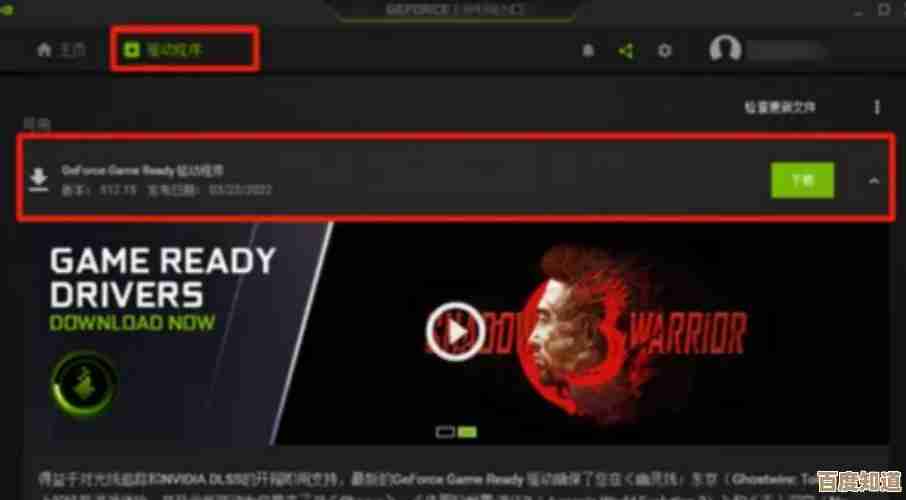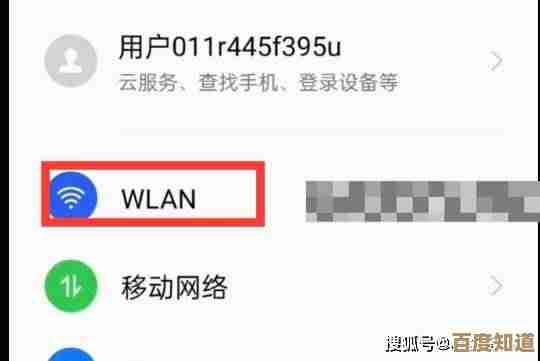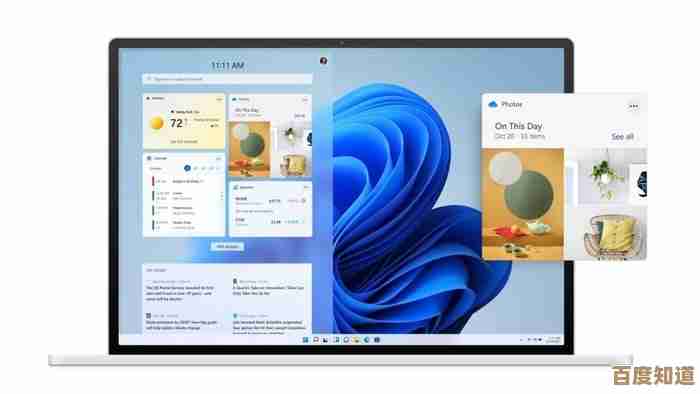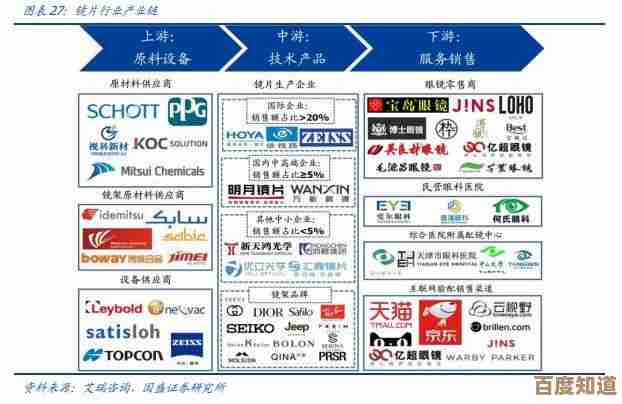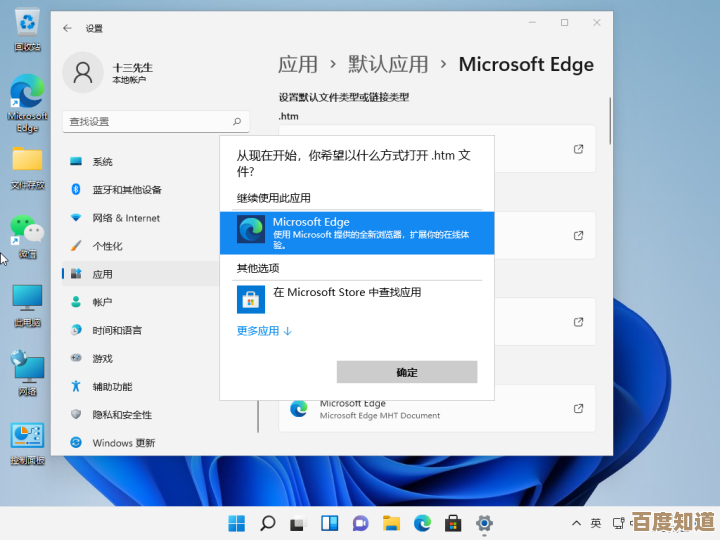优盘格式化技巧:快速清空设备内容,安全重置为原始设置
- 问答
- 2025-11-05 19:57:01
- 2
优盘,这个小巧便携的存储工具,几乎人手一个,我们用它拷贝工作文件、备份珍贵照片、在不同设备间传递数据,但有时候,你会遇到一些情况,需要把它彻底清空,让它恢复如初,优盘速度变得异常缓慢,提示需要格式化才能使用,或者你想把优盘送给别人,又或者里面感染了难以清除的病毒,这时候,格式化就是最直接有效的解决方法,格式化听起来好像很专业,但其实操作起来并不复杂,只要了解几个关键点,你就能轻松搞定。
我们来理解一下什么是格式化。 格式化就是为优盘这个“数字仓库”进行一次彻底的大扫除和重新规划,它不仅仅是删掉你看到的那些文件和文件夹,更是对优盘本身的存储空间进行一遍彻底的清理和重新划分格局,根据你的需要,这种“大扫除”的彻底程度也不同,主要分为两种:快速格式化和完全格式化。
快速格式化,就像我们平时清理桌面,它只是把文件目录表清空了,告诉你这个仓库现在是空的,可以存放新东西了,但实际上,那些旧文件的数据还残留在存储芯片里,只是系统看不到它们,并把那片区域标记为“可覆盖”,这种方式的优点是速度极快,几秒钟就能完成,适用于日常情况,比如你只是想快速清空优盘里的内容,准备装新的东西,而且优盘本身没有物理损坏或严重的逻辑错误。
完全格式化,则是一次彻头彻尾的大扫除,它不仅仅清空文件目录,还会对优盘上的每一个存储单元进行扫描和擦除,用“零”或特定数据覆盖掉之前的所有数据痕迹,这个过程还会严格检查优盘是否有坏的扇区(可以理解为仓库里损坏的、不能用的货架),并尝试修复或标记它们,完全格式化的缺点是耗时很长,尤其是对于大容量的优盘,可能需要几十分钟甚至更久,但它更彻底,能解决一些潜在的磁盘错误,并且在数据安全性上更高,因为旧数据被覆盖后,用普通软件很难再恢复,这在你打算出售、赠送优盘,或者怀疑优盘有坏道、中了顽固病毒时,是更安全的选择。
我们谈谈如何选择正确的文件系统。 这是在格式化时一个非常重要的选项,它决定了优盘在不同操作系统(比如Windows、macOS、Linux)之间的兼容性,以及能存储多大的单个文件,常见的选项有FAT32、exFAT和NTFS。
FAT32 是兼容性最好的格式,几乎所有的电脑、智能电视、车载系统、游戏机都能识别,但它的缺点非常明显:不能存储单个大于4GB的文件,现在很多高清电影、大型软件安装包都远超这个大小,所以如果你的优盘只用来传输小文件,并且需要在各种设备上使用,FAT32是个稳妥的选择。
exFAT 可以看作是FAT32的升级版,它解决了4GB文件大小的限制,理论上支持超大文件,同时保持了很好的跨平台兼容性,现代的Windows和macOS系统都能很好地支持,如果你的优盘容量比较大(比如32GB以上),并且经常需要在Windows和Mac电脑之间来回使用,exFAT是目前最推荐的选择。
NTFS 是Windows系统默认的硬盘格式,功能强大,支持大文件,并且有日志功能,能更好地保护数据,但它的缺点是,在macOS系统上,通常只能读,不能写(需要安装额外软件才能获得完整支持),其他一些设备(如车载播放器)也可能不识别,如果你的优盘几乎只在Windows电脑上使用,NTFS是个不错的选择。
我们来看看在Windows系统下具体的操作步骤:
- 将优盘插入电脑的USB接口。
- 打开“此电脑”(或“我的电脑”、“计算机”)。
- 在“设备和驱动器”下,找到你的优盘盘符(可移动磁盘 (D:)”)。
- 右键点击优盘盘符,在弹出的菜单中选择“格式化”。
- 这时会弹出一个格式化设置窗口,你需要进行关键设置:
- 文件系统:根据我们上面说的,在FAT32、exFAT、NTFS中选择一个,一般建议选exFAT。
- 分配单元大小:保持默认值即可,无需修改。
- 卷标:可以给你的优盘重新起个名字,我的备份U盘”。
- 格式化选项:这里就是选择“快速格式化”的地方,如果勾选,就是快速格式化;如果不勾选,就是执行完全格式化。
- 确认所有设置无误后,点击“开始”按钮,系统会弹出警告,提示你格式化将删除所有数据,确认优盘内没有重要文件后,点击“确定”即可开始。
如果你使用的是苹果Mac电脑,操作步骤也类似:
- 将优盘插入Mac。
- 打开“应用程序”里的“实用工具”文件夹,找到并打开“磁盘工具”。
- 在左侧边栏选择你的优盘(注意是选择优盘名称本身,而不是其下方的卷宗)。
- 点击工具栏上的“抹掉”按钮。
- 在弹出的窗口中,你可以设置新的“名称”,并选择“格式”,在Mac上,对于跨平台使用,建议选择“ExFAT”;如果只在Mac上用,可以选择“Mac OS 扩展(日志式)”。
- 最后点击“抹掉”按钮,确认操作后即可完成。
强调几个重要的注意事项:
- 备份!备份!备份! 格式化会清除优盘上的所有数据,且一旦开始就无法中途撤销,在进行操作前,务必再三确认优盘里没有你需要保留的重要文件,如果有,请先拷贝到电脑硬盘或其他安全的地方。
- 遇到无法格式化怎么办? 如果系统提示格式化失败,或者优盘写有保护(优盘上可能有一个物理的写保护开关,检查一下是否被拨到了锁定的位置),或者尝试了多次仍不成功,那可能是优盘出现了物理性损坏,这时候可能需要考虑更换新的优盘了。
- 安全删除硬件:格式化完成后,不要直接拔掉优盘,应该在系统任务栏右下角点击“安全删除硬件”图标,选择你的优盘,等系统提示“安全地移除硬件”后,再物理拔下,这样可以避免数据损坏。
格式化优盘是一个实用且必要的技能,理解了快速与完全格式化的区别,选对了适合自己需求的文件系统,你就能在各种情况下游刃有余地管理你的优盘,让它始终保持最佳工作状态。
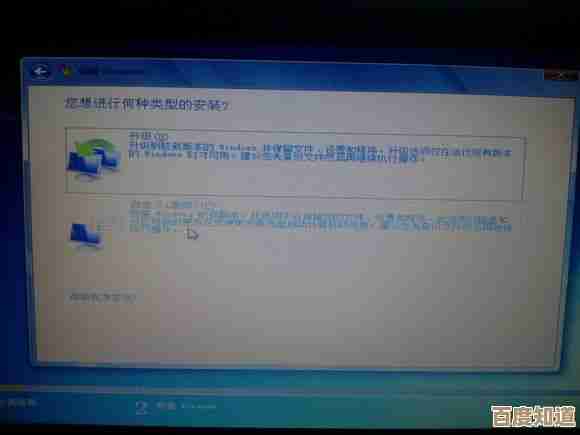
本文由瞿欣合于2025-11-05发表在笙亿网络策划,如有疑问,请联系我们。
本文链接:http://waw.haoid.cn/wenda/57985.html